>
Verwijder UIWIX Bestand Virus en Herstellen van Bestanden
Gepost door in Removal op donderdag, 11 Mei 2017
Hoe te Verwijderen UIWIX Ransomware?
Lezers onlangs begonnen met het verslag van het volgende bericht wordt weergegeven wanneer ze starten hun computer:
>>> AL JE PERSOONLIJKE BESTANDEN WORDEN GEDECODEERD <<< Uw persoonlijke code: {uniqueID} om de bestanden Te decoderen, moet u om te kopen van speciale software. Probeer niet te decoderen of wijzigen van bestanden, het kan worden afgebroken. Om gegevens te herstellen, volgt u de instructies! U kunt meer informatie op deze site: {TOR-gebaseerde web-pagina} Als een resource beschikbaar is voor een lange tijd om te installeren en gebruiken van de tor browser. Na het starten van de Tor browser die u nodig voor het openen van deze link {TOR URL}
Heb je gehoord van die virussen die het vergrendelen van uw bestanden en vraag geld om ze te herstellen? Goed, UIWIX is de naam van het nieuwste lid van hun familie. UIWIX is een klassieke ransomware. Het maakt gebruik van bedrog te glijden in haar slachtoffers’ computers. Natuurlijk, het zal niet verraden het deksel totdat het te laat is. UIWIX werkt op de achtergrond. De ransomware zal geen tijd verspillen. Het zal beginnen te werken op het moment dat deze is geïnstalleerd. De eerste stap is het scannen van uw harde schijf en het detecteren van alle target-bestanden. UIWIX kan coderen van meer dan negentig soorten bestanden, inclusief documenten, foto ‘ s en archieven. Het voegt het “.UIWIX” achtervoegsel aan het einde van alle versleutelde bestanden. Dus, als u een bestand met de naam example.exe het virus wordt de naam van het voorbeeld.exe.UIWIX. Je zal in staat zijn om de pictogrammen van uw bestanden, maar u het niet kan openen, of gebruik ze. Gelukkig, UIWIX niet versleutelen van bestanden die essentieel zijn voor uw BESTURINGSSYSTEEM. Tenminste, kunt u uw computer gebruiken om een oplossing te zoeken. Het slechte nieuws is, is er geen gratis decodering van de tool, maar toch. Echter, security onderzoekers werken er aan. Dus, don ‘ t rush. Neem geen contact op met de koks. En nog belangrijker, het niet betalen van het losgeld. De hackers achter UIWIX vraag 0.12 Bitcoins (over 220USD). In ruil daarvoor sturen ze je een beschrijving van het gereedschap. Hackers hebben gekozen voor deze munt, want het is onmogelijk om te worden opgespoord. Zelfs de autoriteiten niet in staat zijn om u te helpen als u het niet ontvangen van de decodering van de app. Niet het losgeld betalen! Heeft u te maken met criminelen. Je kunt niet verwachten dat ze eerlijk spelen. Ze wordt dubbel kruis.
Hoe ben ik besmet geraakt met?
Er zijn vele mogelijke manieren voor UIWIX voor het bereiken van uw PC. Natuurlijk, spam e-mails zijn de meest gebruikte distributie techniek. Hoe vaak heb je niet gehoord te openen van e-mails van vreemden? Stoppen doet het al. Oplichters zijn slim en vindingrijk. Ze zal insluiten kwaadaardige code in alle soorten bestanden. Voordat u het downloaden van een bestand, controleer de afzender in contacten. Dit doen door het invoeren van de twijfelachtige e-mailadres in sommige zoekmachine. Als het werd gebruikt voor duistere zaken, is er mogelijk bewijs online. Stop niet hier. Zoals we al zeiden, oplichters zijn creatief. Nieuwe e-mail accounts worden aangemaakt voor verschillende oplichting. Als u een deel van de eerste golf van spam e-mails, is er geen bewijs online. Dus, dubbel check alles. Als u een brief ontvangen van uw bank of een andere organisatie, ga dan naar hun officiële website. Daar, onder de rubriek “contact”, u vindt ze toestemming hebben e-mail adressen. Vergelijk ze met degene die je een bericht hebt ontvangen. Als ze niet overeenkomen, verwijder de spam e-mail onmiddellijk. Loop geen risico op de gezondheid van je computer. Doe je due diligence. Blijf uit de buurt van schaduwrijke websites en niet links te volgen blindelings. Noch mag u daarbij uw anti-virus software. Het is niet moeilijk om up to date te houden.
Waarom is UIWIX gevaarlijk?
UIWIX is vergrendeld, uw persoonlijke bestanden. Er is geen weg terug. De enige manier om ze te herstellen is tot het betalen van het gevraagde losgeld. Dit is wat de hackers willen dat je om te geloven. Echter, er is altijd hoop. Houd je systeem back-ups op externe apparaten? Als u dit doet, kunt u ze gebruiken om uw bestanden te herstellen voor gratis. Maar, niet voordat u het verwijderen van de ransomware. Uw eerste taak moet worden voor de detectie en verwijdering van UIWIX. Als je het niet doet, uw herstelde bestanden worden versleuteld. Het virus zal ook corrupt uw externe geheugen. Gebruik daarom een betrouwbare anti-virus programma en verwijderen van de ransomware. Of, doe dit dan handmatig. Volg onze gids. UIWIX kan en zal wijzigen van uw systeem register. Het zal verwijderen van uw schaduwkopieën. Dus niet op hen rekenen. Back-ups op een externe apparaat zijn uw enige optie. Wij adviseren tegen het betalen van het losgeld. Er zijn gevallen waar de slachtoffers betaald, maar toch, het niet ontvangen van een werktuig. Heeft u te maken met criminelen. Vergeet dat nooit. Overweeg het teruggooien van uw gegevens. Het reinigen van uw machine en start de back-up van uw systeem regelmatig. Op deze manier bent u bereid als ransomware slaat weer toe.
UIWIX Verwijdering Instructies
STEP 1: Kill the Malicious Process
STEP 3: Locate Startup Location
STEP 4: Recover UIWIX Encrypted Files
STAP 1: Stoppen met het schadelijke proces met behulp van Windows Task Manager
- Open uw Manager van de taak door te drukken op CTRL+SHIFT+ESC toetsen tegelijk
- Zoek het proces van ransomware. In gedachten dat dit is meestal een willekeurig gegenereerde bestand.
- Voordat u het doden van het proces, type de naam in een tekst document voor later.
- Zoek een verdachte processen die samenhangen met UIWIX encryptie-Virus.
- Klik met rechts op het proces
- Open File Location
- Proces Beëindigen
- Verwijder de mappen met de verdachte bestanden.
- In gedachten hebben dat het proces kan worden verstopt en zeer moeilijk op te sporen
STAP 2: Verborgen Bestanden
- Open een map
- Klik op “Organiseren” knop
- Kies “Map-en zoekopties”
- Selecteer de tab “Beeld”
- Selecteer “verborgen bestanden en mappen” de optie
- Zet het vinkje bij “beveiligde besturingssysteembestanden Verbergen”
- Klik op “Toepassen” en “OK” knop
STAP 3: Zoek UIWIX encryptie Virus opstarten locatie
- Zodra het besturingssysteem is geladen druk gelijktijdig op de Windows Logo-Toets en de R – toets.
- Een dialoogvenster geopend. Type “Regedit”
- WAARSCHUWING! wees zeer voorzichtig bij het editing the Microsoft Windows Registry als deze is het mogelijk dat het systeem kapot.
Afhankelijk van uw BESTURINGSSYSTEEM (x86 of x64) navigeer naar:
[HKEY_CURRENT_USERSoftwareMicrosoftWindowsCurrentVersionRun] of
[HKEY_LOCAL_MACHINESOFTWAREMicrosoftWindowsCurrentVersionRun] of
[HKEY_LOCAL_MACHINESOFTWAREWow6432NodeMicrosoftWindowsCurrentVersionRun]
- en verwijderen, de weergave van de Naam: [WILLEKEURIGE]
- Open de verkenner en navigeer naar:
Ga naar je %appdata% map en verwijder het uitvoerbare bestand.
U kunt ook gebruik maken van uw msconfig windows programma te controleren de uitvoering punt van het virus. Houd in gedachten dat de namen in uw machine kan anders zijn als ze zouden kunnen worden willekeurig gegenereerd, dat is waarom je moet het uitvoeren van een professionele scanner te identificeren schadelijke bestanden.
STAP 4: Hoe om te herstellen van gecodeerde bestanden?
- Methode 1: de eerste en De beste methode is om uw gegevens te herstellen van een recente back-up, in het geval dat je er een hebt.
- Methode 2: File Recovery Software – Meestal wanneer de ransomware versleutelt een bestand maakt eerst een kopie van het coderen van de kopie, en verwijdert vervolgens het origineel. Hierdoor kunt u proberen om het gebruik van file recovery software voor het herstellen van uw originele bestanden.
- Methode 3: Volume Shadow Copies – Als een laatste redmiddel, kunt u proberen om uw bestanden te herstellen via de Volume Shadow Kopieën. Open de Schaduw Explorer onderdeel van het pakket en kies de Schijf die u wilt herstellen. Klik met rechts op het bestand dat u wilt herstellen en klik op Exporteren.
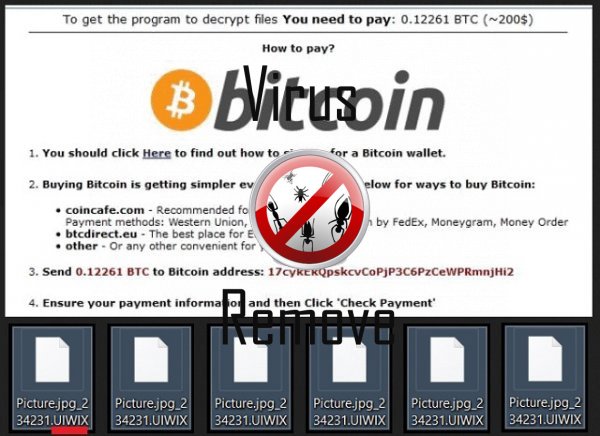
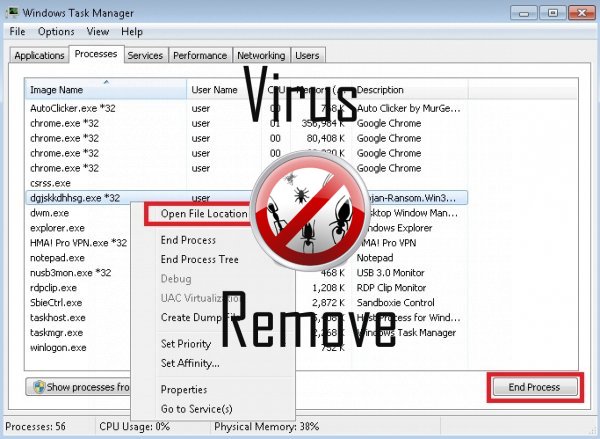

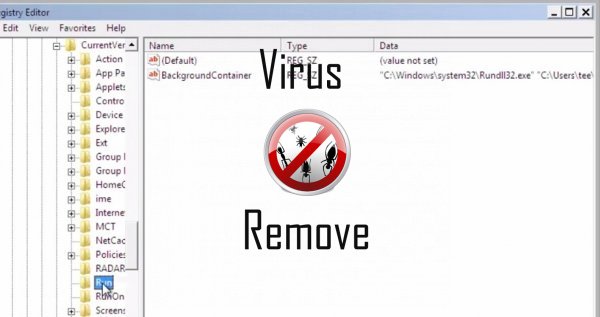
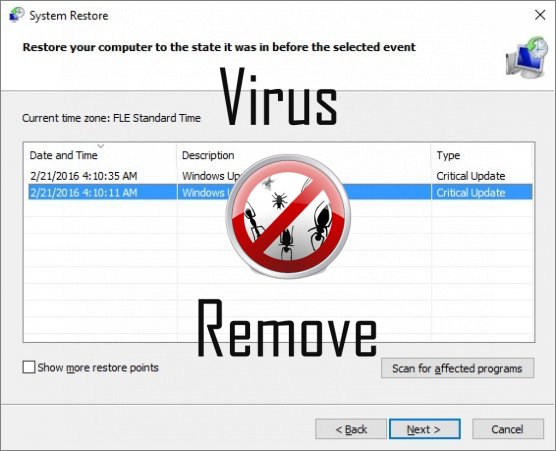

Waarschuwing, Veelvoudig Anti-virus scanner mogelijk malware in UIWIX gedetecteerd.
| Anti-Virus Software | Versie | Detectie |
|---|---|---|
| NANO AntiVirus | 0.26.0.55366 | Trojan.Win32.Searcher.bpjlwd |
| Qihoo-360 | 1.0.0.1015 | Win32/Virus.RiskTool.825 |
| Dr.Web | Adware.Searcher.2467 | |
| Tencent | 1.0.0.1 | Win32.Trojan.Bprotector.Wlfh |
| Kingsoft AntiVirus | 2013.4.9.267 | Win32.Troj.Generic.a.(kcloud) |
| VIPRE Antivirus | 22702 | Wajam (fs) |
| McAfee-GW-Edition | 2013 | Win32.Application.OptimizerPro.E |
| Baidu-International | 3.5.1.41473 | Trojan.Win32.Agent.peo |
| McAfee | 5.600.0.1067 | Win32.Application.OptimizerPro.E |
| VIPRE Antivirus | 22224 | MalSign.Generic |
| ESET-NOD32 | 8894 | Win32/Wajam.A |
| Malwarebytes | v2013.10.29.10 | PUP.Optional.MalSign.Generic |
| Malwarebytes | 1.75.0.1 | PUP.Optional.Wajam.A |
| K7 AntiVirus | 9.179.12403 | Unwanted-Program ( 00454f261 ) |
UIWIX gedrag
- Toont vals veiligheidsalarm, Pop-ups en advertenties.
- UIWIX shows commerciële advertenties
- Steelt of gebruikt uw vertrouwelijke gegevens
- Vertraagt internet-verbinding
- Gemeenschappelijke UIWIX gedrag en sommige andere tekst emplaining som info in verband met gedrag
- Integreert in de webbrowser via de UIWIX Grazen verlenging
- UIWIX verbindt met het internet zonder uw toestemming
UIWIX verricht Windows OS versies
- Windows 10
- Windows 8
- Windows 7
- Windows Vista
- Windows XP
UIWIX Geografie
UIWIX elimineren van Windows
UIWIX uit Windows XP verwijderen:
- Klik op Start om het menu te openen.
- Selecteer Het Configuratiescherm en ga naar toevoegen of verwijderen van programma's.

- Kies en Verwijder de ongewenste programma.
Verwijderen UIWIX uit uw Windows 7 en Vista:
- Open menu Start en selecteer Configuratiescherm.

- Verplaatsen naar een programma verwijderen
- Klik met de rechtermuisknop op het ongewenste app en pick verwijderen.
Wissen UIWIX van Windows 8 en 8.1:
- Klik met de rechtermuisknop op de linkerbenedenhoek en selecteer Configuratiescherm.

- Kies een programma verwijderen en Klik met de rechtermuisknop op het ongewenste app.
- Klik op verwijderen .
UIWIX verwijderen uit uw Browsers
UIWIX Verwijdering van Internet Explorer
- Klik op het pictogram van het vistuig en selecteer Internet-opties.
- Ga naar het tabblad Geavanceerd en klikt u op Beginwaarden.

- Controleer verwijderen persoonlijke instellingen en klik op Beginwaarden opnieuw.
- Klik op sluiten en selecteer OK.
- Ga terug naar het pictogram van de versnelling, Invoegtoepassingen beheren → Kies werkbalken en uitbreidingen, en verwijderen ongewenste extensies.

- Ga naar Search Providers en kies een nieuwe standaard zoekmachine
Wissen UIWIX van Mozilla Firefox
- Voer "about:addons" in het URL -veld.

- Ga naar Extensions en verwijderen verdachte browser-extensies
- Klik op het menu, klikt u op het vraagteken en Firefox Helpopenen. Klik op de Firefox knop Vernieuwen en selecteer vernieuwen Firefox om te bevestigen.

Beëindigen UIWIX van Chrome
- Typ in "chrome://extensions" in het veld URL en tik op Enter.

- Beëindigen van onbetrouwbare browser- extensies
- Opnieuw Google Chrome.

- Chrome menu openen, klik op instellingen → Toon geavanceerde instellingen, selecteer Reset browserinstellingen en klikt u op Beginwaarden (optioneel).